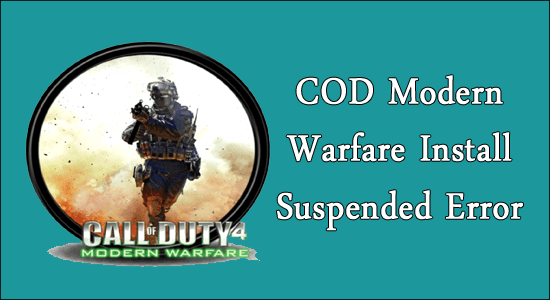
A „ Felfüggesztett telepítési hibával ” küzd a Call of Duty Modern Warfare játék közben ? Kíváncsi a COD Modern Warfare telepítés felfüggesztett hibájának kijavítására , majd kövesse a működőképes javításokat a hiba teljes elkerülése érdekében.
A Call of Duty az Activision sikeres játék franchise-ja, amely az online játékok területén teremtette meg örökségét. A sokak által elismert szurkolás ellenére van egy sajátos probléma, amely sok elsősnek fáj.
Ha Ön azok közé tartozik, akik látták a COD Modern Warfare felfüggesztett telepítési hibáját, akkor lehet, hogy nem telepítette a PS4-re letöltött teljes csomagokat.
A hiba általában olyan platformokon észlelhető, mint a PS4 és Xbox konzolok . Sok felhasználónak azonban sikerült kijavítania a felfüggesztett telepítési hibát úgy, hogy a játék megkezdése előtt telepítette a különböző csomagokat vagy részeket .
Sőt, vannak más javítások is, amelyeket érdemes megadni, hogy megpróbáljuk teljesen kijátszani a hibát. Azért vagyunk itt, hogy leleplezzük a problémát, és egyszerű trükkökkel segítsünk legyőzni azt.
Miért látok COD „Telepítés felfüggesztve” hibát?
A fő ok, amiért tanúja lehet a felfüggesztett telepítési hiba a COD-n, nagyban függ a hasznos csomagok hiányos telepítésétől . A hiba egyértelműen jelzi a frissítések ellenőrzését és az összes hiányos telepítés befejezését . Ez nem tartalmazza a játék integritásán vagy a hibák felzárkóztatásán alapuló hibákat, hanem az egyszerű hozzáférés megtagadva módot, amely a csomag telepítésének befejezését kéri.
Szinte a legritkább esetben azonban előfordulhat, hogy sérült fájlokat láthatunk , amelyek még a megfelelő játékfájlok telepítése után sem tűnnek el. Minden valószínűséget mérlegeltünk, és lépésről lépésre feloldottuk, ami segít a probléma megoldásában különösebb gond nélkül.
Hogyan javíthatom ki a COD Modern Warfare telepítés felfüggesztett hibáját?
Dekódolni fogjuk, hogyan lehet kijavítani a felfüggesztett modern hadviselést , és egyszerűsíteni az első alkalommal. Használja ezeket a módszereket sorrendben, és várhatóan hamarosan megoldódik,
Tartalomjegyzék
1. javítás: Töltse le a többjátékos csomagokat
Az Install Suspended in Modern Warfare hiba a hiányzó többjátékos csomagok eredménye. Ebben az esetben elmagyarázzuk, hogyan telepítsük ezeket a hiányzó csomagokat közvetlenül a játék képernyőjéről. Alternatív megoldásként ezek a PlayStation áruházból is beszerezhetők. Itt van leírva a folyamat,
- Győződjön meg arról, hogy több mint 90 GB szabad hely áll rendelkezésre az eszköz belső tárhelyén
- Nyisd meg a COD Modern Warfare játékot
- A kezdőképernyőn belül válassza ki a játékmódokat
- A vezérlő R3 gombjával lépjen be a Telepítés kezelése menübe
- A Telepítés kezelése menüben válassza a Modern Warfare Game Packs lehetőséget
- Keresse meg a szükséges csomagokat, beleértve a többjátékos csomagot, a 2. többjátékos csomagot, a többjátékos csomagot és a Special Ops Packet.
- Ügyeljen arra, hogy a játék képernyőjén maradjon, amíg ezek a csomagok telepítve vannak
- A telepítés befejezése után indítsa újra a konzolt
2. javítás: Töltse le és telepítse a fontos kiegészítőket
Mivel az Install Suspended on COD hiba a telepítési hiba következménye, javasoljuk az új kiegészítők telepítésének legegyszerűbb megoldását. Kövesse a lépéseket, és győződjön meg saját szemével, hogy a hiba pillanatok alatt megszűnt,
- Nyissa meg a PlayStation eszköz kezdőképernyőjét a konzolon
- Válassza a Call of Duty: Modern Warfare játékot
- Kattintson a D-Pad-re , vagy mozgassa a bal oldali botot a játék tulajdonságainak megtekintéséhez
- Nyissa meg a PlayStation Store-t , és válassza ki a játékot
- Válassza ki a hozzáadni kívánt bővítményeket
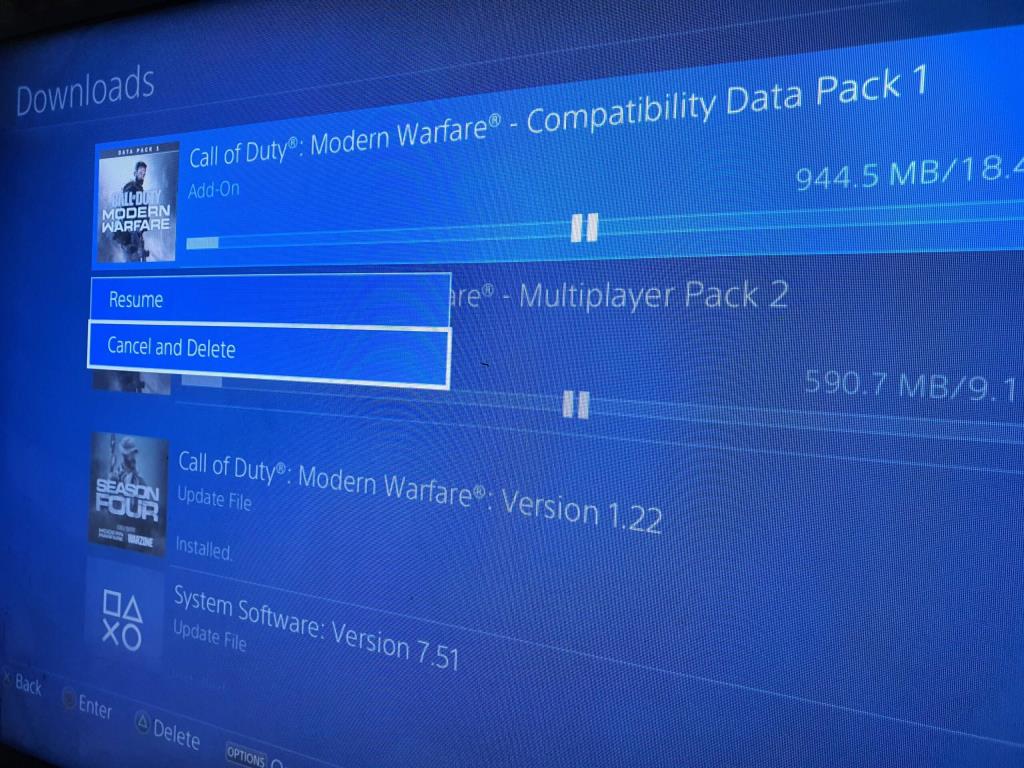
- Ellenőrizze és töltse le azokat a bővítményeket, amelyeket még telepíteni kell
- Győződjön meg arról, hogy a játék frissítve van, és minden előfeltételnek megfelel
3. javítás: Régi mentett adatok eltávolítása
Egyes esetekben még az összes kiegészítő megfelelően frissítve is komoly esély van arra, hogy megjelenik a Modern Warfare telepítése felfüggesztve probléma. Ez valószínűleg a régi mentett adatok miatt van, amelyek elrettentő erejűek és megállítják a további fejlődést. Ebben a forgatókönyvben azt javasoljuk, hogy készítsen biztonsági másolatot a mentett játékadatokról, mivel az összes korábban mentett adat elveszik. Ha ez megtörtént, kövesse az alábbi lépéseket,
- A PS főoldalán kattintson a Beállítások elemre
- Válassza a Tárolás lehetőséget
- Válassza a System Storage almenüt
- Keresse meg a Mentett adatok lehetőséget
- Keresse meg a játékot a mentett adatok megadásához
- Válassza a Beállítások gombot , és érintse meg a törlést
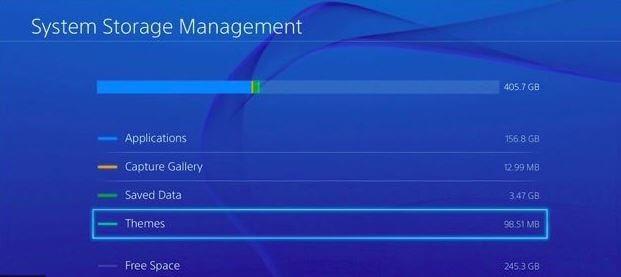
- Válassza ki a mentett adatfájlokat az összes fájl egyidejű törléséhez
Ellenőrizze, hogy a hiba továbbra is fennáll-e a törlés után. Ha igen, akkor ellenőrizze a következő javítást,
4. javítás: Törlés és újratelepítés
Ez a végleges elérhető javítás. Nagyon ritka esetben előfordulhat, hogy még az előző két javítás elvégzése után is találkozhatunk a COD Modern Warfare telepítés felfüggesztett hibájával. Ebben az esetben javasoljuk a végső javítást a játék törlése és újratelepítése formájában. A feladat végrehajtásához ellenőrizze az alábbi lépéseket:
- A játék törlése: A javítás két lépése közül az első az egész játék törlését jelenti. A lépések magukban foglalják,
- Lépjen a Kezdőlapra , és válassza a Könyvtár lehetőséget
- Válassza ki és jelölje ki a Call of Duty: Modern Warfare-t
- Érintse meg az Opciók elemet a vezérlő segítségével
- Érintse meg a Törlés opciót
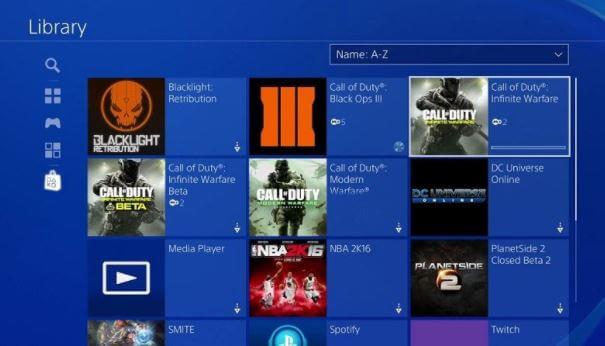
-
- Erősítse meg a lépést az OK gomb megérintésével a folyamat befejezéséhez
- Újratelepítés:
- Nyissa meg a PlayStation Store-t , és keresse meg a Call of Duty: Modern Warfare-t a játékok közül
- Koppintson a letöltéshez
- A letöltés befejeztével engedélyezze a játék telepítését az eszközre
- Indítsa el a játékot, és nézze meg, hogy a hiba megszűnt-e
A legjobb módszer a játékteljesítmény optimalizálására Windows PC-n
Sok játékos olyan problémákkal szembesül, mint a játék összeomlása, lemaradása vagy akadozása játék közben, majd a Game Booster futtatásával optimalizálhatja játékteljesítményét .
Ez fellendíti a játékot a rendszer erőforrásainak optimalizálásával és jobb játékmenetet kínál. Nem csak ez, hanem kijavítja a gyakori játékproblémákat is, mint például a lemaradás és az alacsony FPS-problémák.
Szerezze be a Game Boostert a játék teljesítményének optimalizálásához
Következtetés
A COD Modern Warfare telepítés felfüggesztett hibája egy egyszerű telepítési szint következménye. Reméljük, hogy az Ön kényelme érdekében a közvetlen helyzetekkel is megoldottuk a problémát.
Becslések szerint a megadott javítások segítségével kijavíthatja a hibát, és könnyedén elkezdheti játszani és elindítani a játékot.
Ennek ellenére itt azt javasoljuk, hogy ellenőrizze a rendszert a PC Repair Tool segítségével, mivel a játékhiba sokszor a számítógép belső problémái és hibái miatt jelenik meg, ezért vizsgálja át teljesen a rendszert a különféle Windows PC-vel kapcsolatos problémák és hibák kijavításához.
Sok szerencsét..!
![Hogyan lehet élő közvetítést menteni a Twitch-en? [KIFEJEZETT] Hogyan lehet élő közvetítést menteni a Twitch-en? [KIFEJEZETT]](https://img2.luckytemplates.com/resources1/c42/image-1230-1001202641171.png)
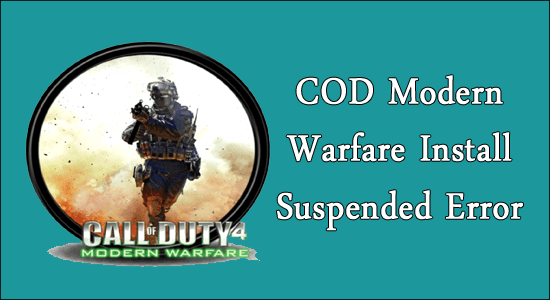
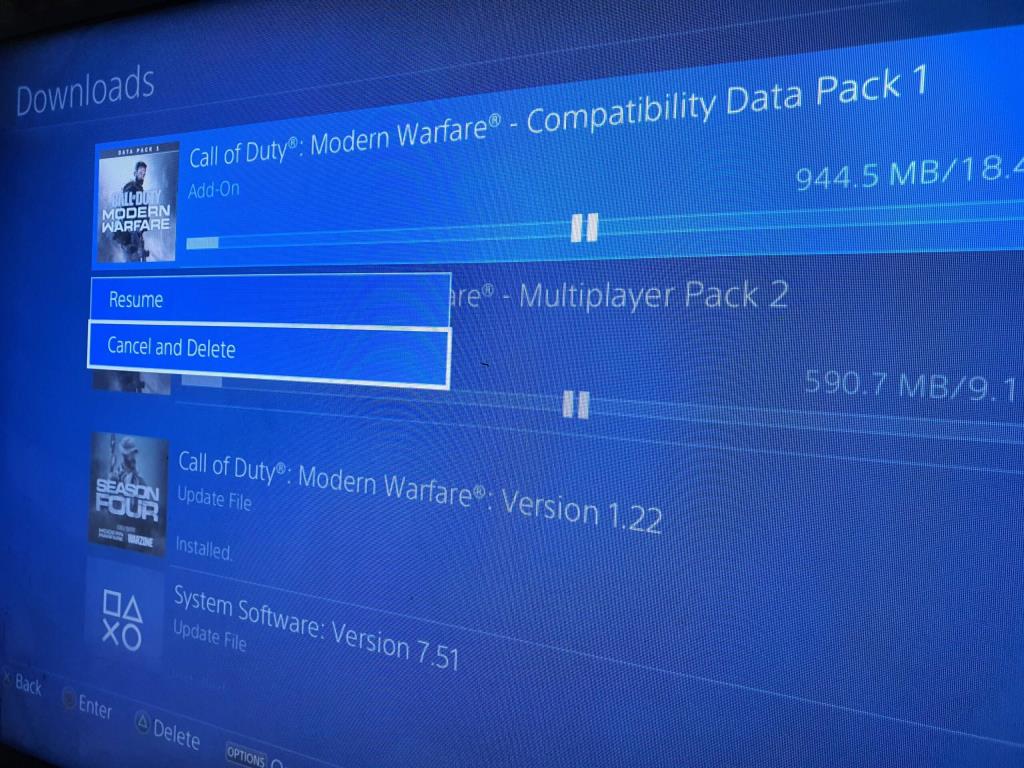
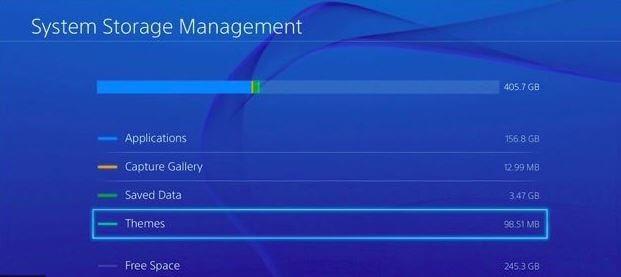
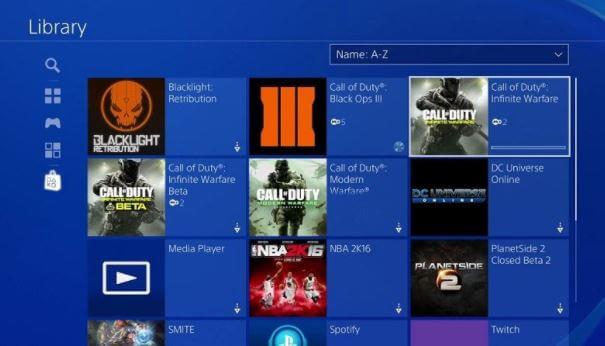


![[JAVÍTOTT] „A Windows előkészítése, ne kapcsolja ki a számítógépet” a Windows 10 rendszerben [JAVÍTOTT] „A Windows előkészítése, ne kapcsolja ki a számítógépet” a Windows 10 rendszerben](https://img2.luckytemplates.com/resources1/images2/image-6081-0408150858027.png)

![Rocket League Runtime Error javítása [lépésről lépésre] Rocket League Runtime Error javítása [lépésről lépésre]](https://img2.luckytemplates.com/resources1/images2/image-1783-0408150614929.png)



